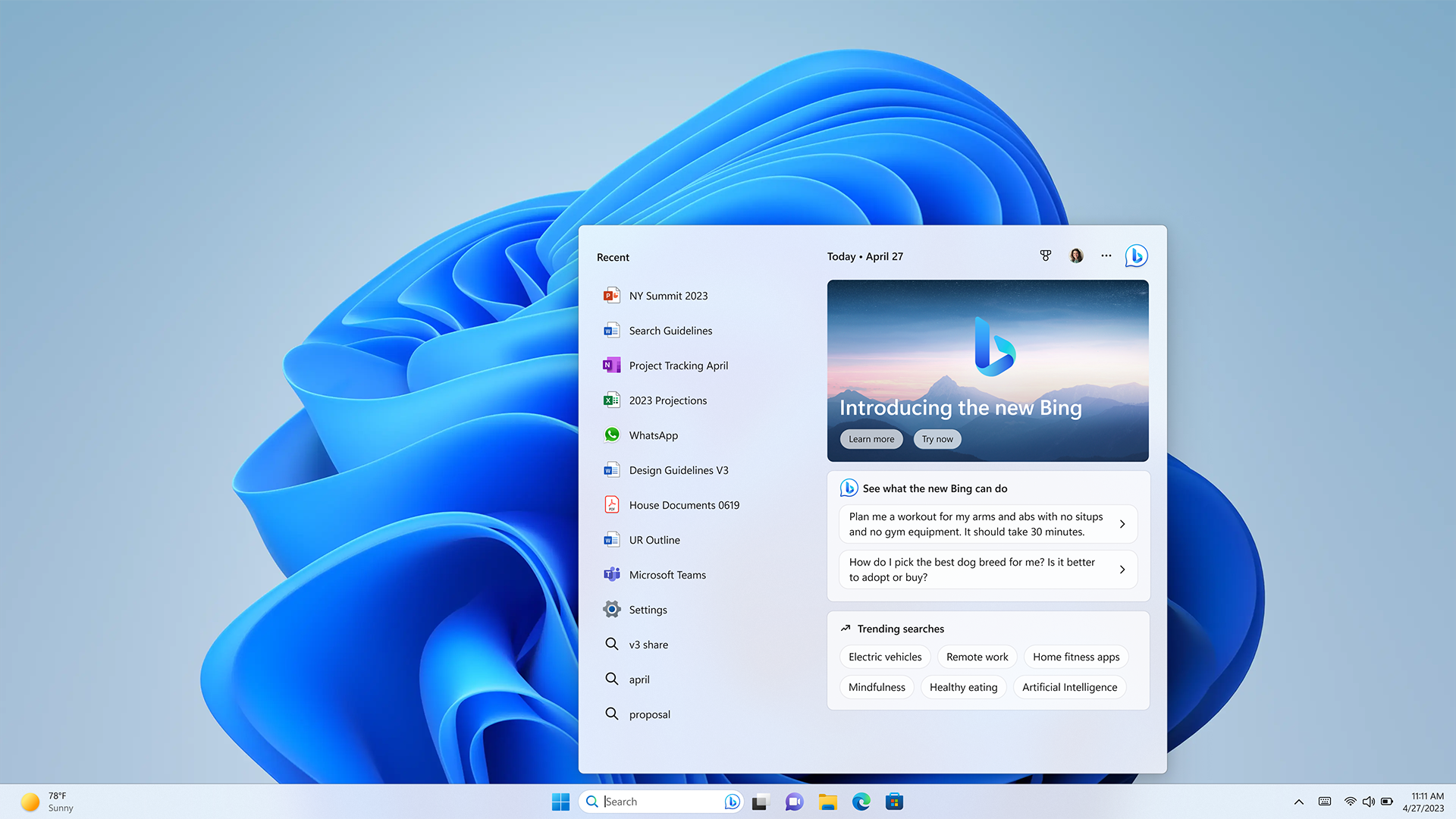Windows 11 整合 Bing AI 人工智慧功能讓很多人躍躍欲試,好手也在第一時間更新到最新版,不過重開機以後發現電腦無法正常開機使用,經過九牛一虎才將系統恢復運作,經確認是由於新版 Windows 11 會和 ExplorerPatcher 衝突,導致系統無法正常運作,目前微軟已經在調查中。
什麼是 ExplorerPatcher?
由於 Windows 11 大幅改動了系統使用介面,對習慣多視窗工作的人來說,使用上會常發生找不到視窗的狀況,ExplorerPatcher 是專門用來調整 Windows 11 使用介面的第三方程式,它可以將工作列、開始功能表、檔案總管、滑鼠右鍵選單還原到 Windows 10 的樣式,並關閉使用不到的功能 (如天氣)。
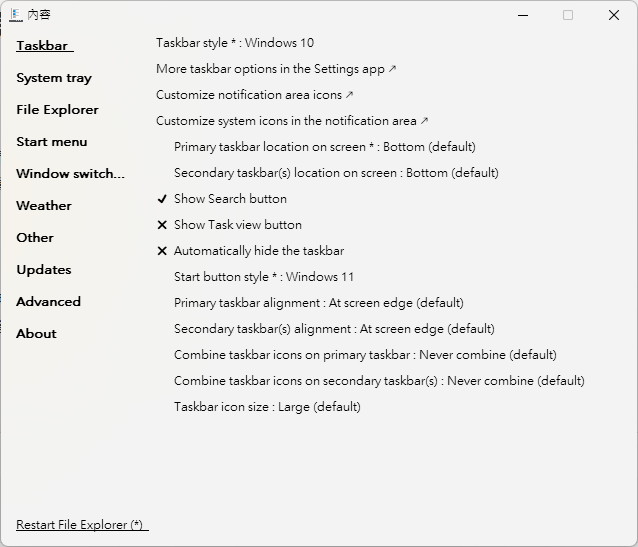
KB5022913 更新將導致 explorer.exe 無法正常運作
Explorer.exe 是 Windows 作業系統的核心程式,桌面、資料夾甚至許多軟體服務都須倚賴這個程式才能正常運作,不過如果安裝 KB5022913 更新後,將導致 explorer.exe 在開機時不斷重新關閉、啟動,造成系統沒辦法正常使用。
2023/03/03更新:ExplorerPatcher 開發者已經修正此問題,安裝最新版本(22621.1344.53.1)可解決此問題
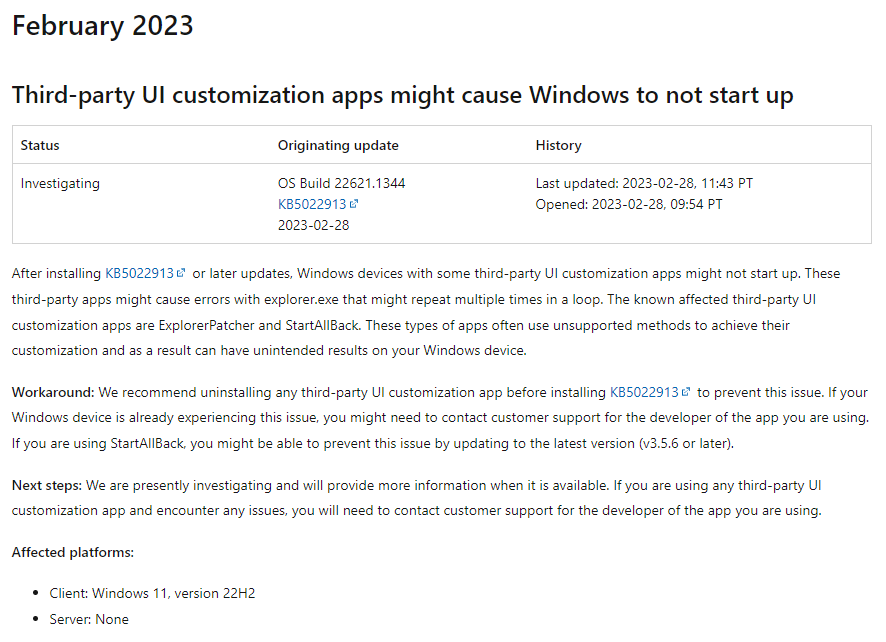
好手在微軟 Windows 11 22H2 更新已知事件網站上也查到了同樣的問題回報,目前微軟已經在調查中,但尚未有解決方案ExplorerPatcher最新版本已經解決此問題。如果你也遇到這個狀況,可以參考以下操作方式移除 KB5022913 更新。
已經安裝 KB5022913 更新該如何移除?
- 重新啟動電腦
進入 Windows 以後請停留在登入畫面,不要進行登入
- 重新啟動電腦,進入安全模式
按住鍵盤 Shift 鍵不放 (到畫面變黑才放掉),點選登入畫面右下角的「電源」按鈕,並選擇【重新啟動】
- 重開機後進入復原環境模式
依序選擇【疑難排解】→【移除更新】→【移除最近的品質更新】
- 重新開機
移除更新後重新開機,系統應該就會正常運作了。